
ສ່ວນຫຼາຍມັກໃນເວລາທີ່ການປຸງແຕ່ງຮູບ, ພວກເຮົາພະຍາຍາມຍົກໃຫ້ເຫັນຈຸດປະສົງຂອງວັດຖຸຫລືລັກສະນະຂອງໂລກທີ່ຢູ່ອ້ອມຂ້າງຂອງໂລກອ້ອມຂ້າງ. ນີ້ແມ່ນບັນລຸໄດ້ໂດຍການວິວັດທະນາການ, ເພື່ອເຮັດໃຫ້ວັດຖຸນິຍາມຫຼືການຫມູນໃຊ້ຄວາມຕ້ານທານກັບພື້ນຫລັງ.
ແຕ່ມີສະຖານະການດັ່ງກ່າວໃນຊີວິດໃນເວລາທີ່ເຫດການສໍາຄັນທີ່ສຸດເກີດຂື້ນກັບຄວາມເປັນມາແທ້ໆ, ແລະມັນຈໍາເປັນຕ້ອງໃຫ້ພາບຄວາມນິຍົມສູງສຸດ. ໃນບົດຮຽນນີ້, ພວກເຮົາຈະຮຽນຮູ້ທີ່ຈະເຮັດໃຫ້ຄວາມເປັນມາຂອງຄວາມມືດສົດໃສໃນຮູບ.
ເຮັດໃຫ້ຄວາມເປັນມາຂອງພື້ນຫລັງມືດ
ເຮັດໃຫ້ເບົາບາງພວກເຮົາຈະຢູ່ໃນຮູບນີ້:

ພວກເຮົາຈະບໍ່ຕັດຫຍັງເລີຍ, ແຕ່ພວກເຮົາຈະສຶກສາເຕັກນິກຫຼາຍຢ່າງເພື່ອເຮັດໃຫ້ພື້ນຖານສ່ອງແສງໂດຍບໍ່ມີຂັ້ນຕອນທີ່ຫນ້າເບື່ອຫນ່າຍ.
ວິທີທີ່ 1: ເສັ້ນໂຄ້ງຊັ້ນທີ່ຖືກຕ້ອງ
- ສ້າງສໍາເນົາພື້ນຫລັງ.
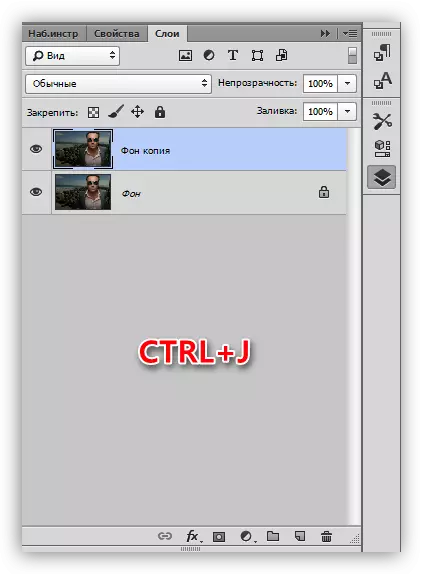
- ສະຫມັກເອົາເສັ້ນໂຄ້ງ "ເສັ້ນໂຄ້ງ".
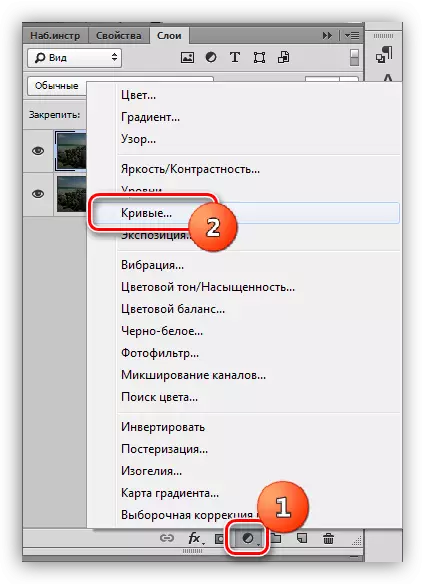
- ໂຄ້ງໂຄ້ງລົງແລະຊ້າຍ, ໃຫ້ແຈ້ງຮູບທັງຫມົດ. ພວກເຮົາບໍ່ເອົາໃຈໃສ່ກັບຄວາມຈິງທີ່ວ່າຕົວລະຄອນຈະກາຍເປັນສາຍເກີນໄປ.
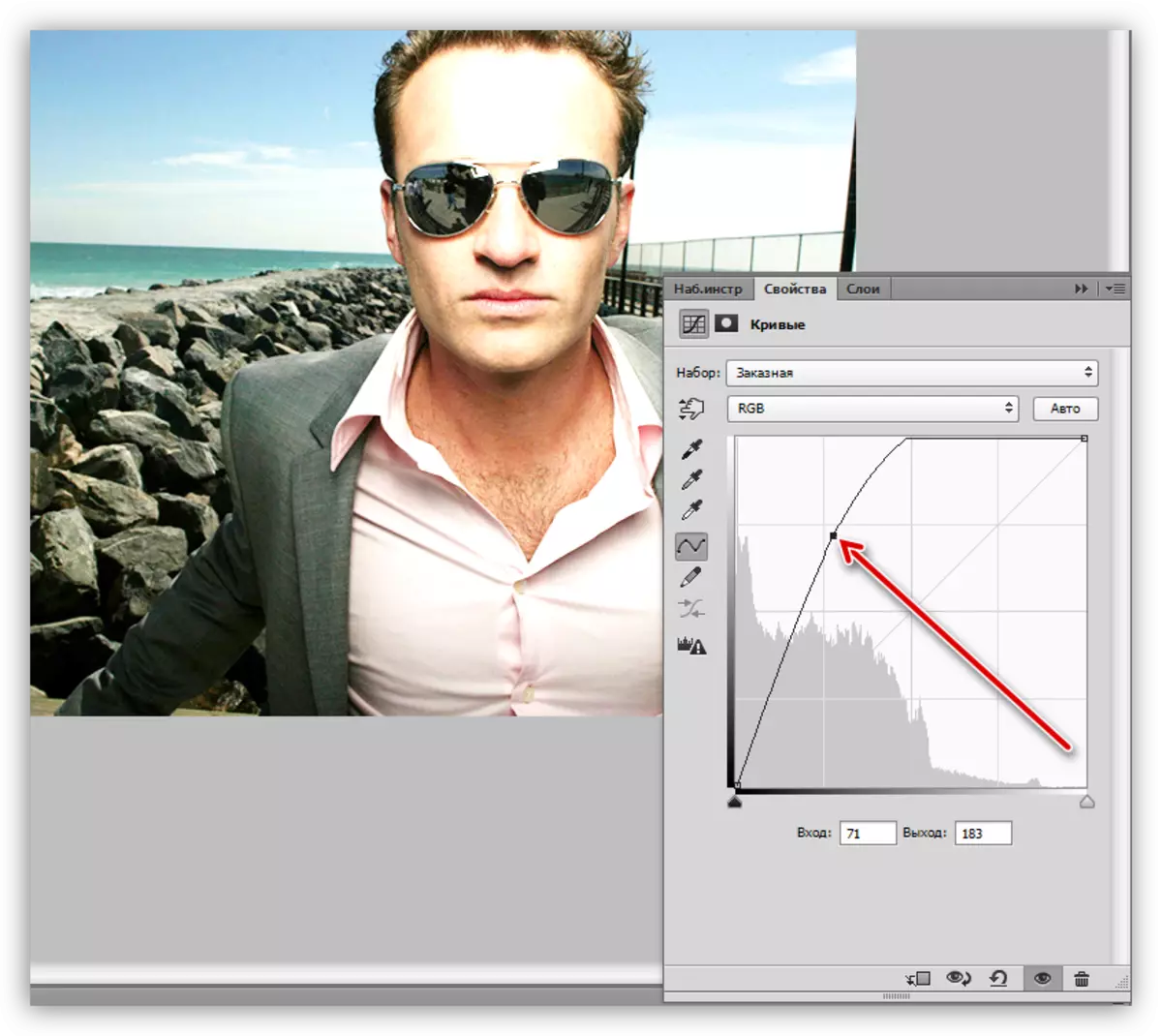
- ພວກເຮົາໄປທີ່ palette ຊັ້ນ, ພວກເຮົາກາຍເປັນຫນ້າກາກຂອງຊັ້ນທີ່ມີເສັ້ນໂຄ້ງແລະກົດປຸ່ມປະສົມປະສານຂອງ CTRL + I ປຸ່ມ, ການປິດຫນ້າກາກແລະເຮັດໃຫ້ຫນ້າກາກ.
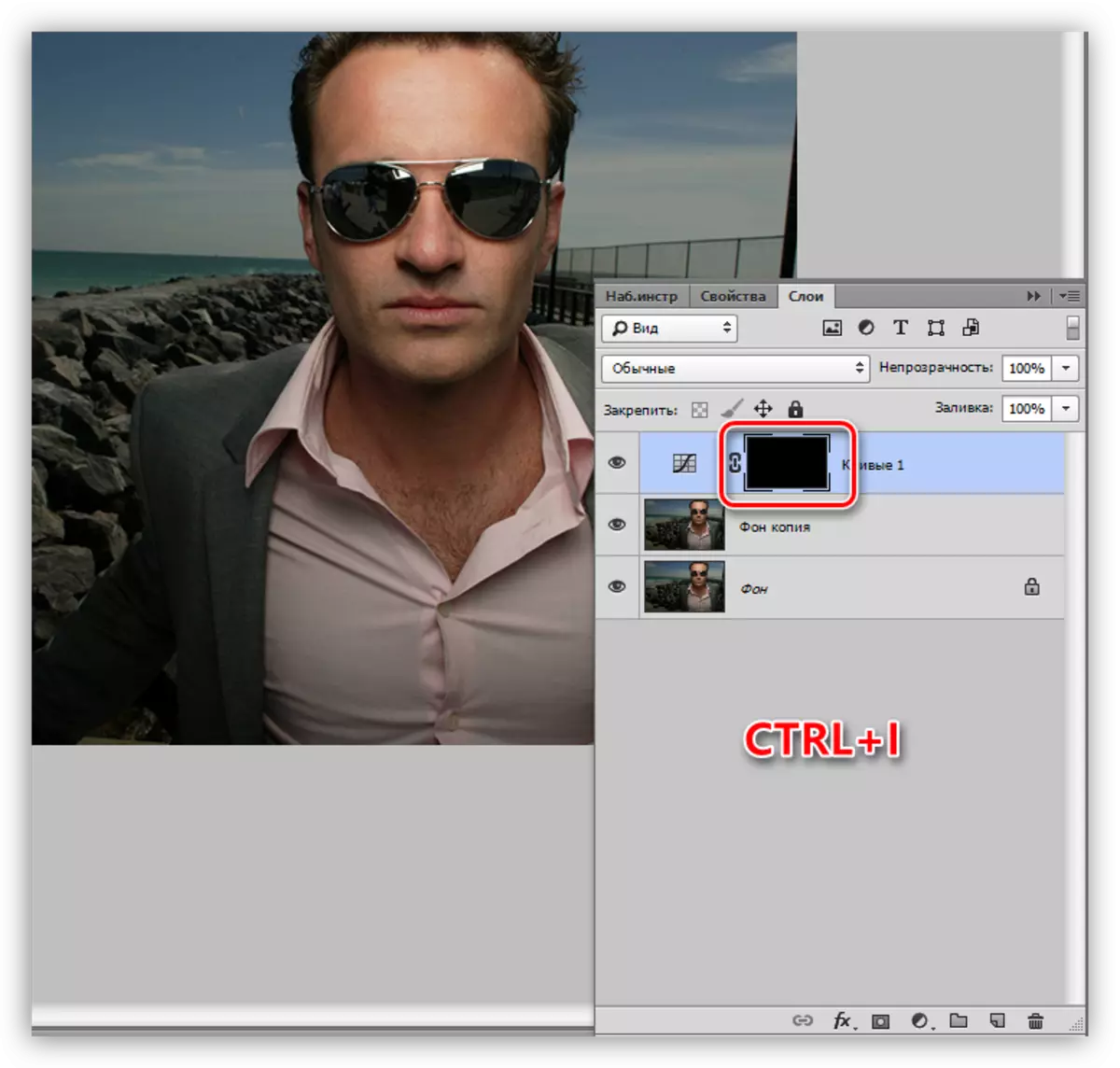
- ຕໍ່ໄປ, ພວກເຮົາຈໍາເປັນຕ້ອງເປີດຜົນສະທ້ອນພຽງແຕ່ຢູ່ໃນພື້ນຫລັງ. ໃນນີ້ພວກເຮົາຈະຊ່ວຍເຄື່ອງມື "ແປງ" ".

ສີຂາວ.
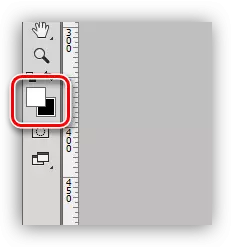
ເພື່ອຈຸດປະສົງຂອງພວກເຮົາ, ແປງອ່ອນແມ່ນເຫມາະສົມທີ່ສຸດ, ເພາະວ່າມັນຈະຊ່ວຍຫລີກລ້ຽງເຂດແດນທີ່ຄົມຊັດ.

- tassel ນີ້ແມ່ນຄ່ອຍໆຜ່ານໄປຕາມພື້ນຫລັງ, ພະຍາຍາມບໍ່ໃຫ້ແຕະລັກສະນະ (ລຸງ).
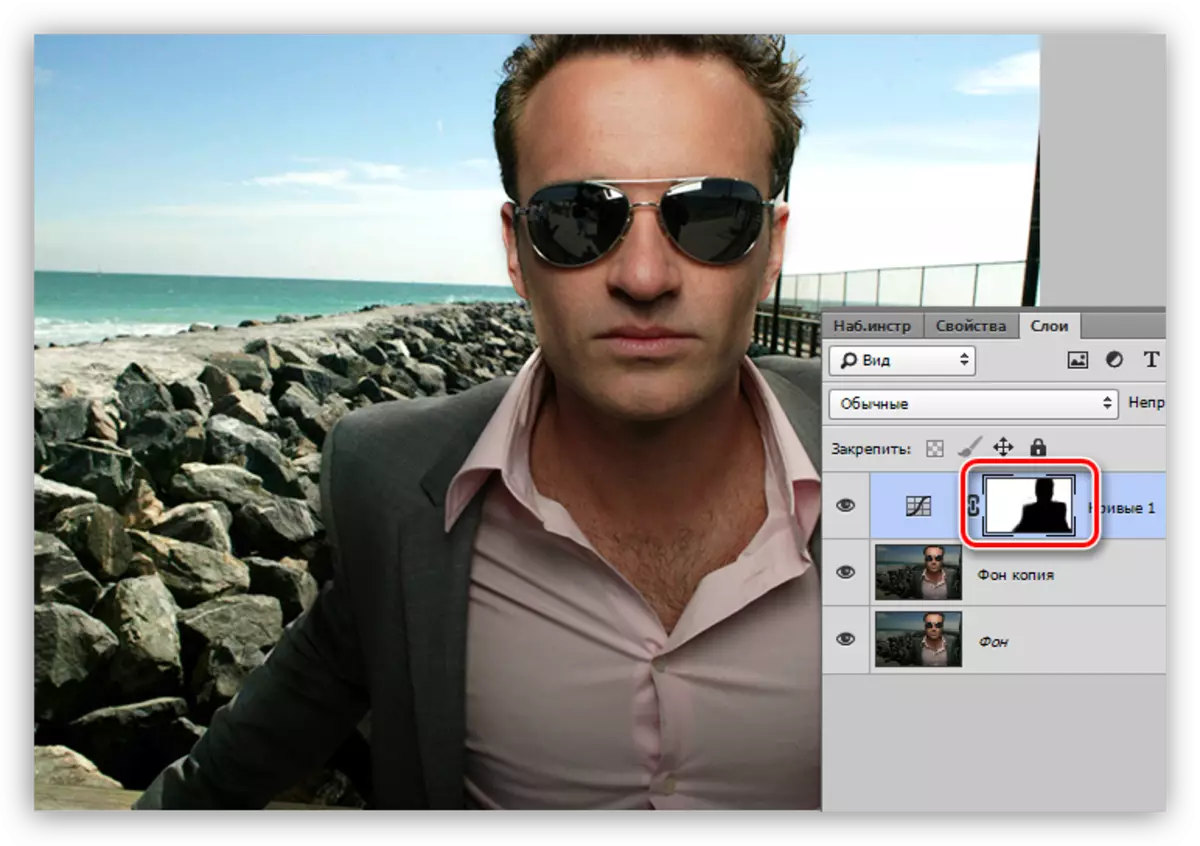
ວິທີທີ່ 2: ລະດັບຊັ້ນທີ່ຖືກຕ້ອງ
ວິທີການນີ້ແມ່ນຄ້າຍຄືກັນກັບທີ່ຜ່ານມາ, ສະນັ້ນຂໍ້ມູນຈະສັ້ນໆ. ມັນເຂົ້າໃຈວ່າສໍາເນົາຂອງຊັ້ນພື້ນຫລັງຖືກສ້າງຂື້ນ.
- ພວກເຮົາໃຊ້ "ລະດັບ".
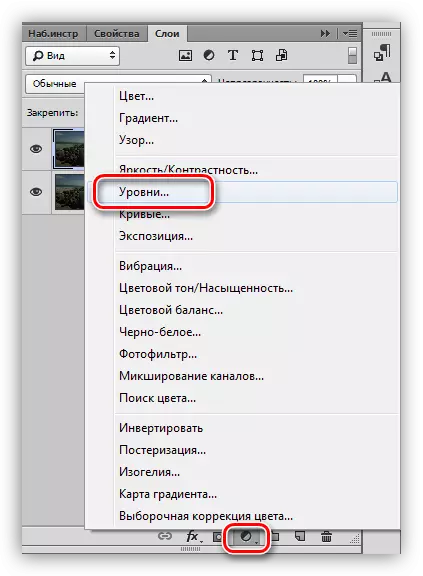
- ປັບຊັ້ນປັບຂອງ slider, ໃນຂະນະທີ່ພວກເຮົາເຮັດວຽກພຽງແຕ່ສິດທິໃນທີ່ຮ້າຍ (ແສງສະຫວ່າງ) ແລະຂະຫນາດກາງ (ສຽງກາງ).

- ປະຕິບັດການກະທໍາດຽວກັນກັບຕົວຢ່າງທີ່ມີ "ເສັ້ນໂຄ້ງ" (ຫນ້າກາກທີ່ປ່ຽນເປັນສີຂາວ, ແປງສີຂາວ).
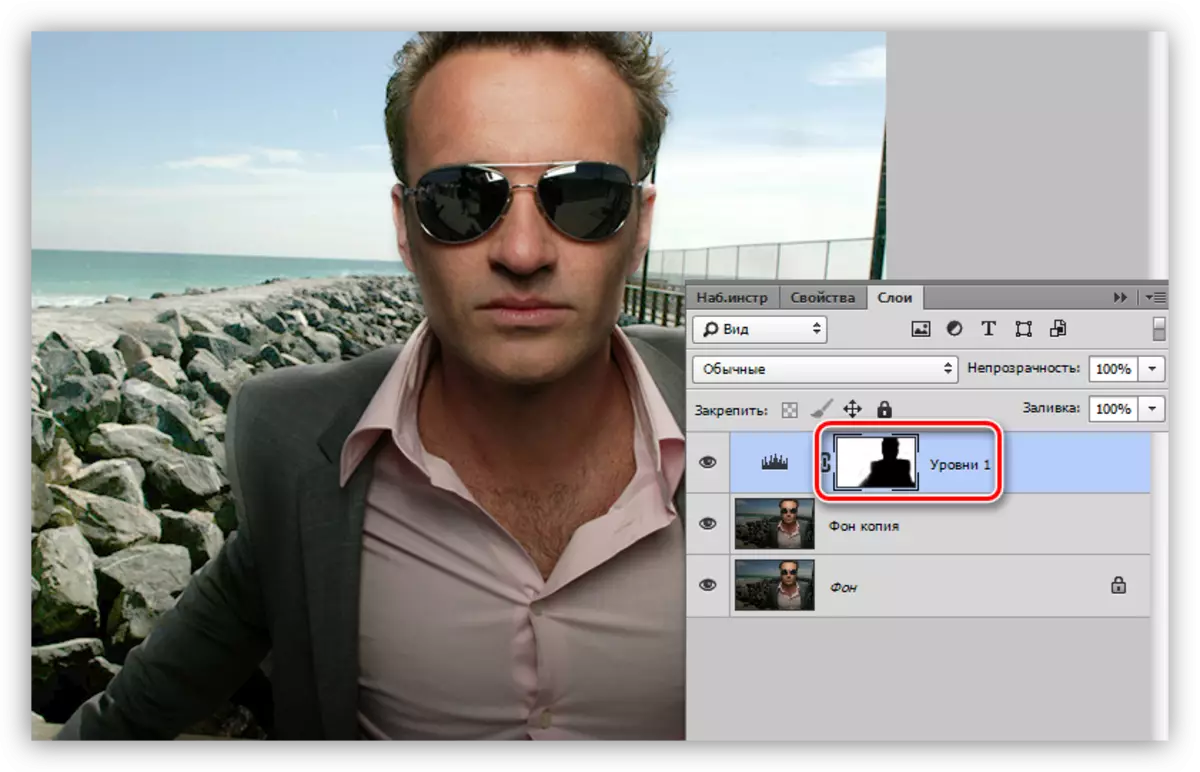
ວິທີທີ່ 3: ຮູບແບບການຊ້ອນກັນ
ວິທີການນີ້ແມ່ນງ່າຍທີ່ສຸດແລະບໍ່ຕ້ອງການການຕັ້ງຄ່າ. copy sayer ທີ່ສ້າງຂື້ນບໍ?
- ປ່ຽນຮູບແບບການຊ້ອນກັນສໍາລັບສໍາເນົາກັບ "ຫນ້າຈໍ" ຫຼືໃນ "ຄວາມກະຕືລືລົ້ນໃນເສັ້ນ". ຮູບແບບເຫຼົ່ານີ້ແຕກຕ່າງຈາກກັນແລະກັນໂດຍການກະຕຸ້ນພະລັງງານ.
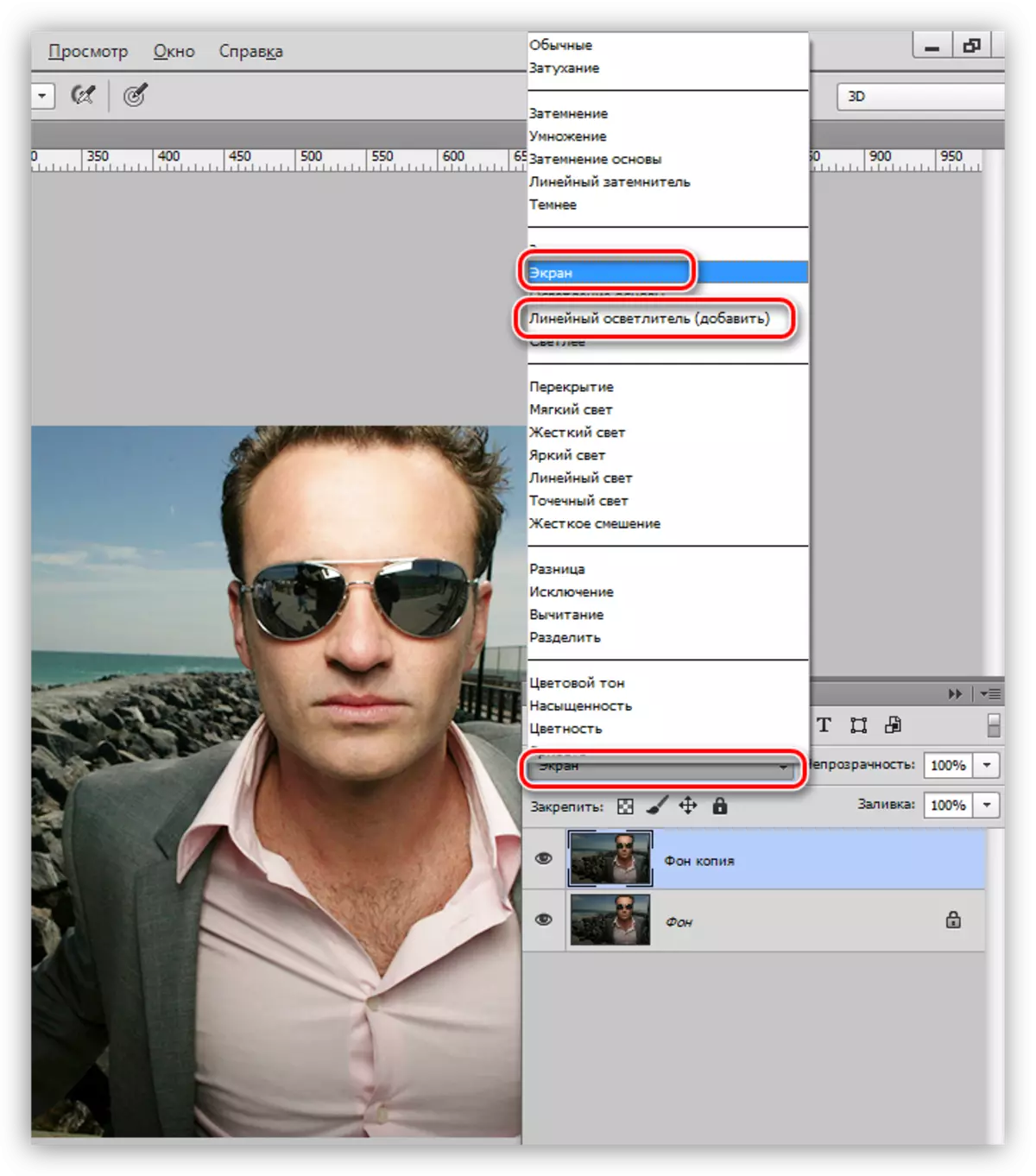
- ກົດ ALT ແລະກົດທີ່ໄອຄອນຫນ້າກາກຢູ່ທາງລຸ່ມຂອງກະດານຊັ້ນ, ໄດ້ຮັບຫນ້າກາກທີ່ເຊື່ອງຢູ່ຫນ້າກາກດໍາ.
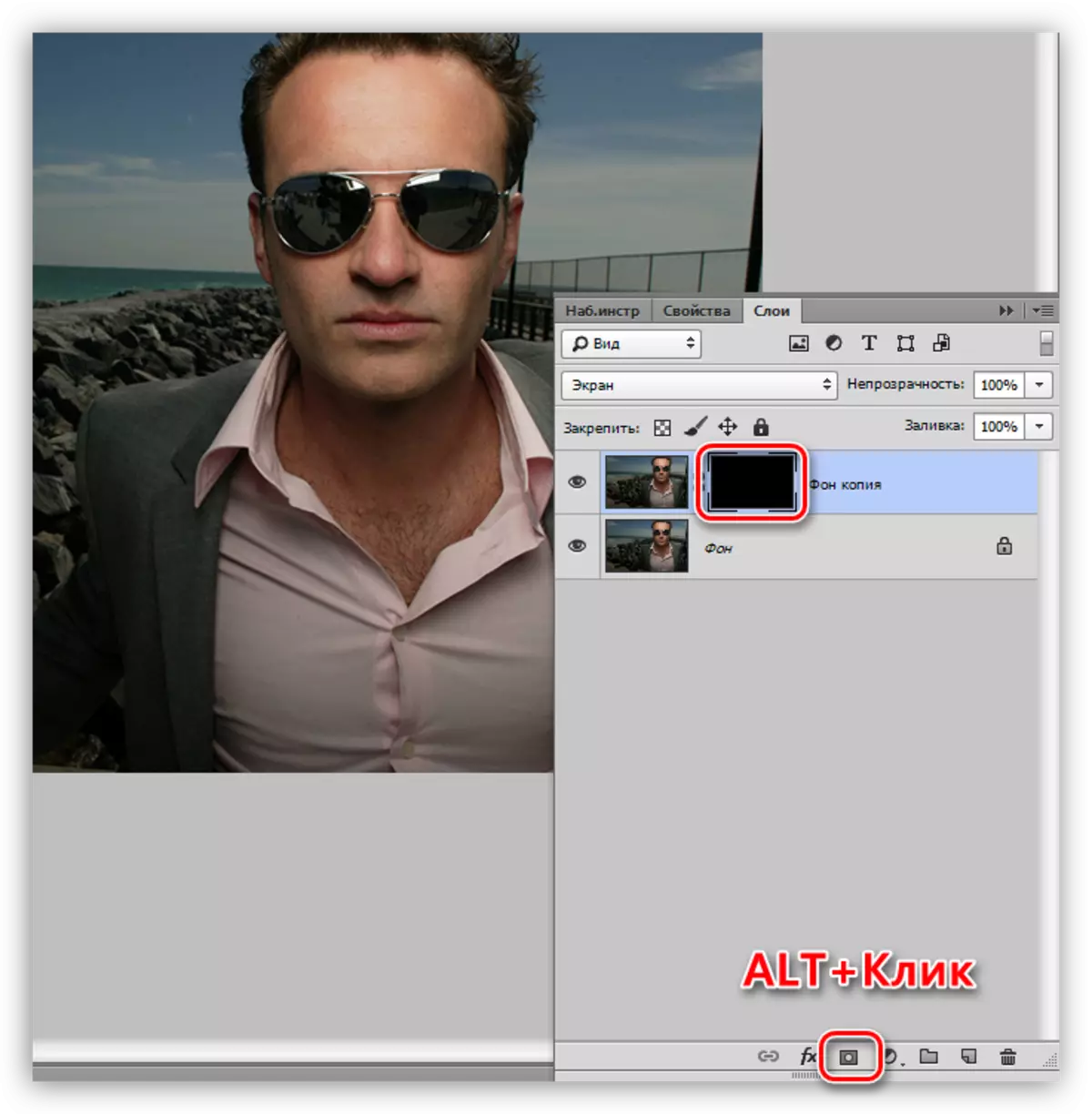
- ໃຊ້ແປງສີຂາວອີກຄັ້ງແລະເປີດຄວາມກະຈ່າງແຈ້ງ (ໃສ່ຫນ້າກາກ).
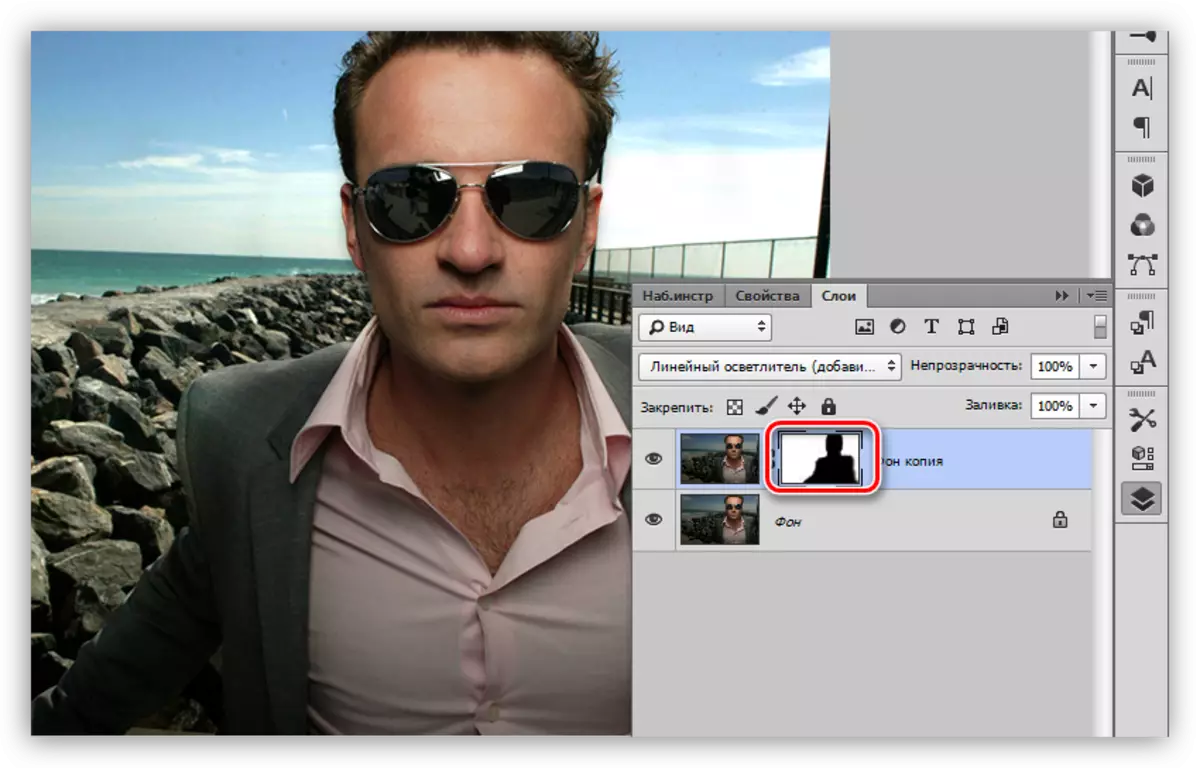
ວິທີການທີ 4: ແປງສີຂາວ
ອີກວິທີຫນຶ່ງທີ່ລຽບງ່າຍທີ່ສຸດທີ່ຈະເຮັດໃຫ້ພື້ນຫລັງເບົາບາງລົງ.
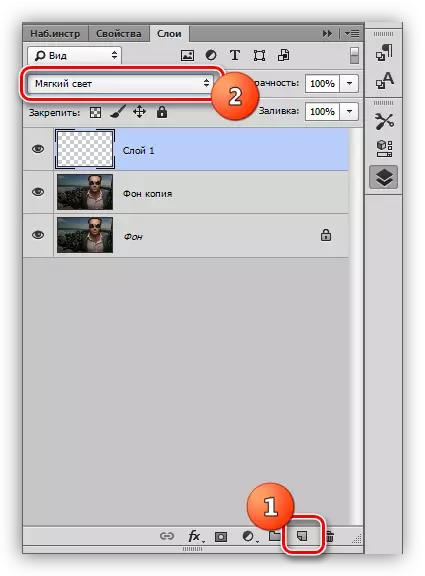
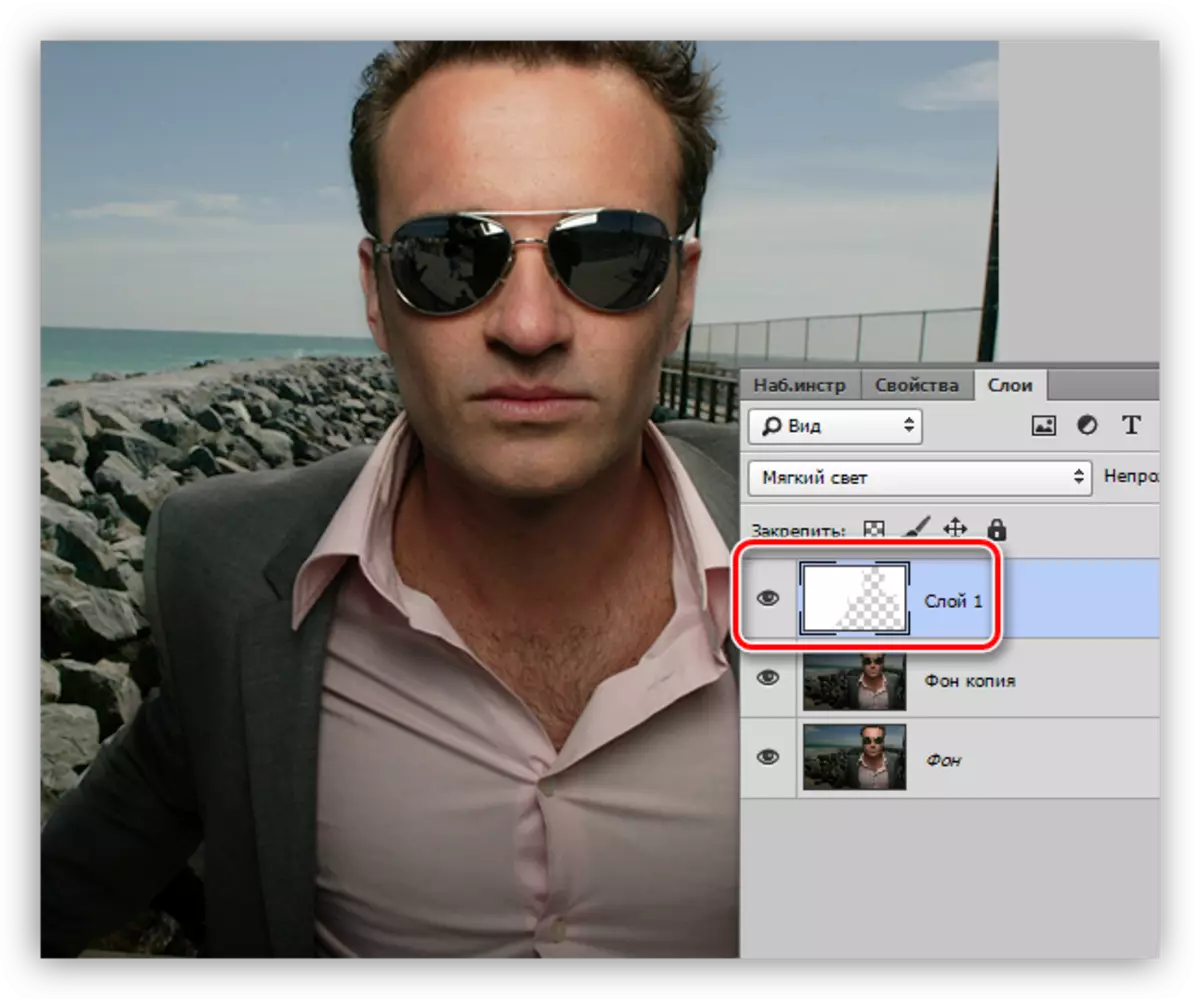
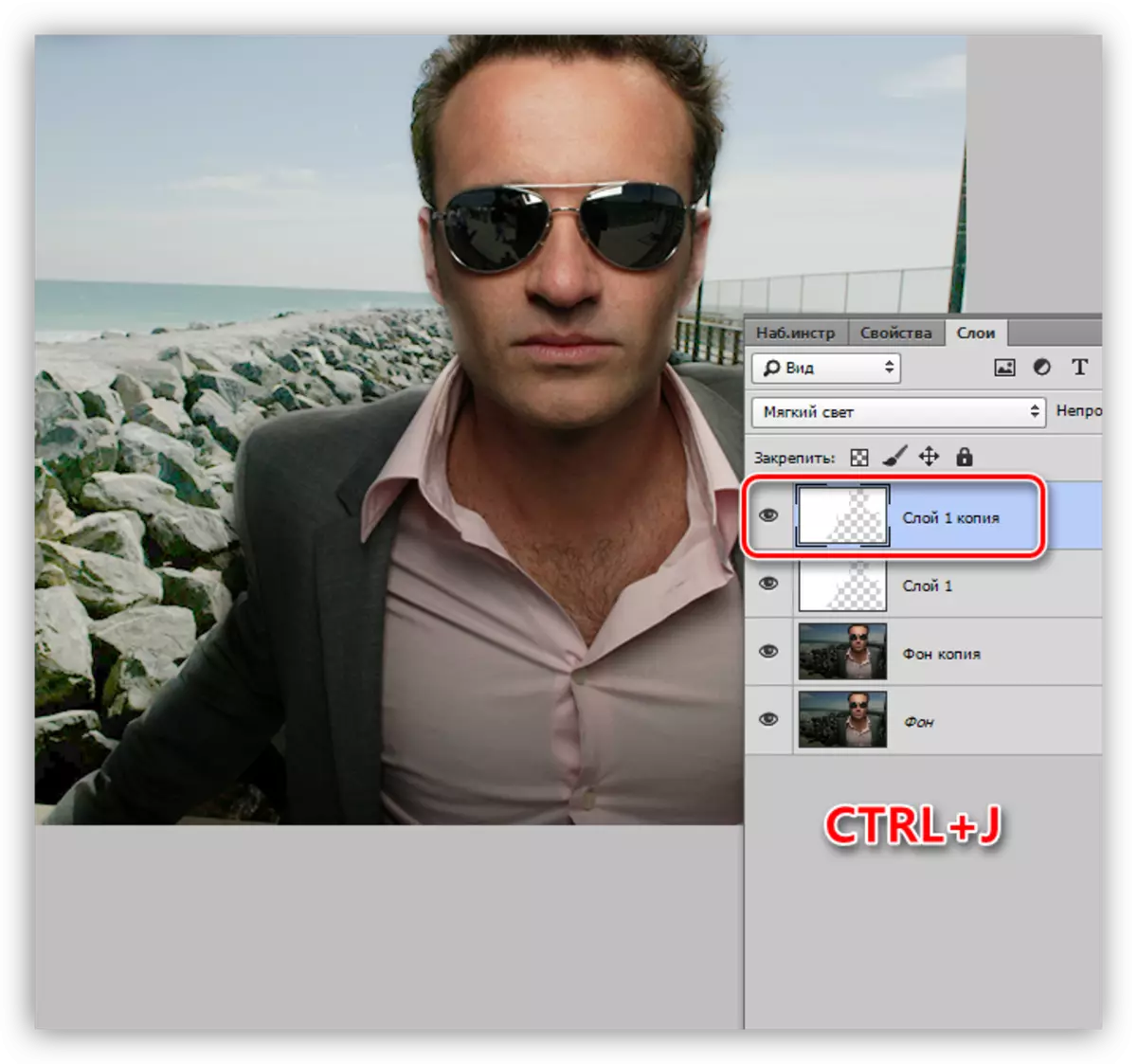
ວິທີທີ່ 5: ຕັ້ງເງົາ / ແສງໄຟ
ວິທີການນີ້ແມ່ນສັບສົນຫຼາຍໂດຍສິ່ງທີ່ຜ່ານມາ, ແຕ່ຫມາຍເຖິງການຕັ້ງຄ່າທີ່ຍືດຫຍຸ່ນຫຼາຍ.
- ພວກເຮົາໄປຫາ "ຮູບພາບ - ການແກ້ໄຂ - ເມນູເງົາ / ແສງ".
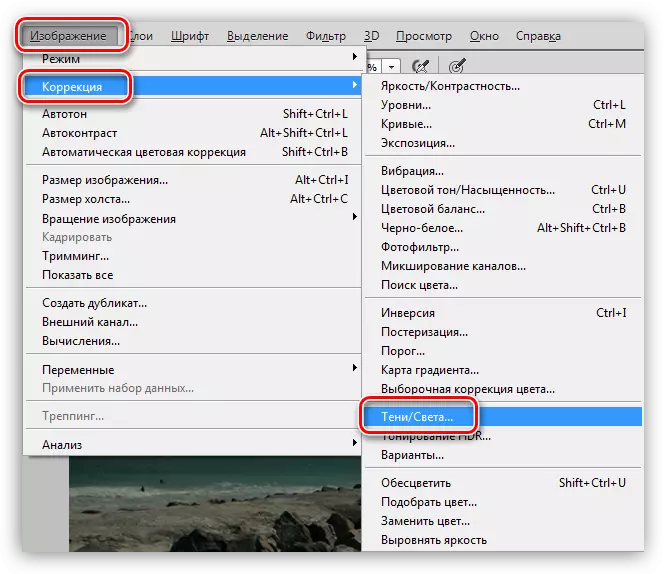
- ພວກເຮົາເອົາຖັງທີ່ກົງກັນຂ້າມກັບ "ຕົວກໍານົດທີ່ກ້າວຫນ້າ" ໃນທ່ອນໄມ້ "ເງົາ", ພວກເຮົາເຮັດວຽກກັບແຜ່ນສະໄລ້ທີ່ເອີ້ນວ່າ "ຜົນກະທົບ" ແລະ "ລະດັບຄວາມກວ້າງ".
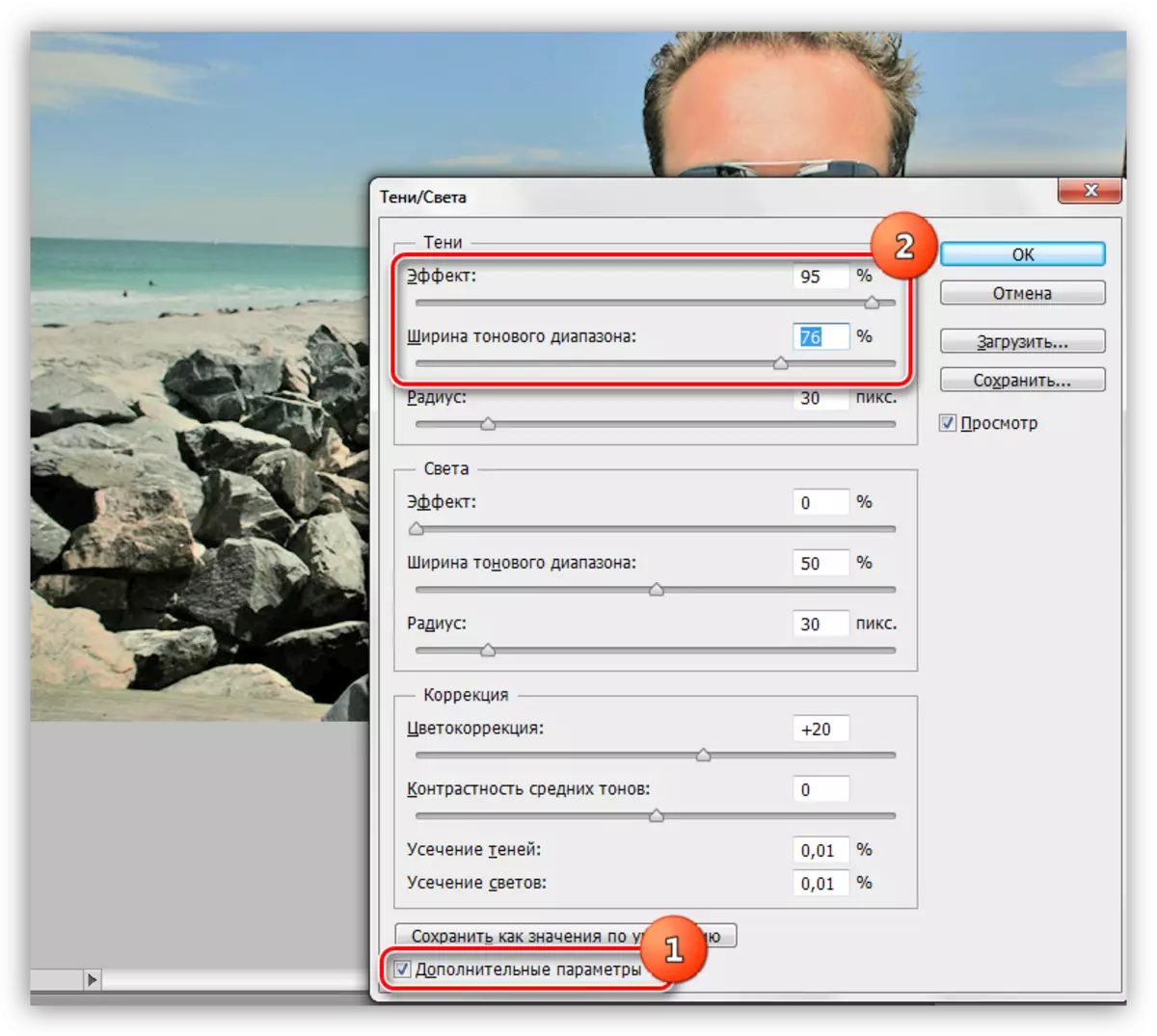
- ຕໍ່ໄປ, ພວກເຮົາສ້າງຫນ້າກາກສີດໍາແລະທາສີພື້ນຫລັງດ້ວຍແປງສີຂາວ.
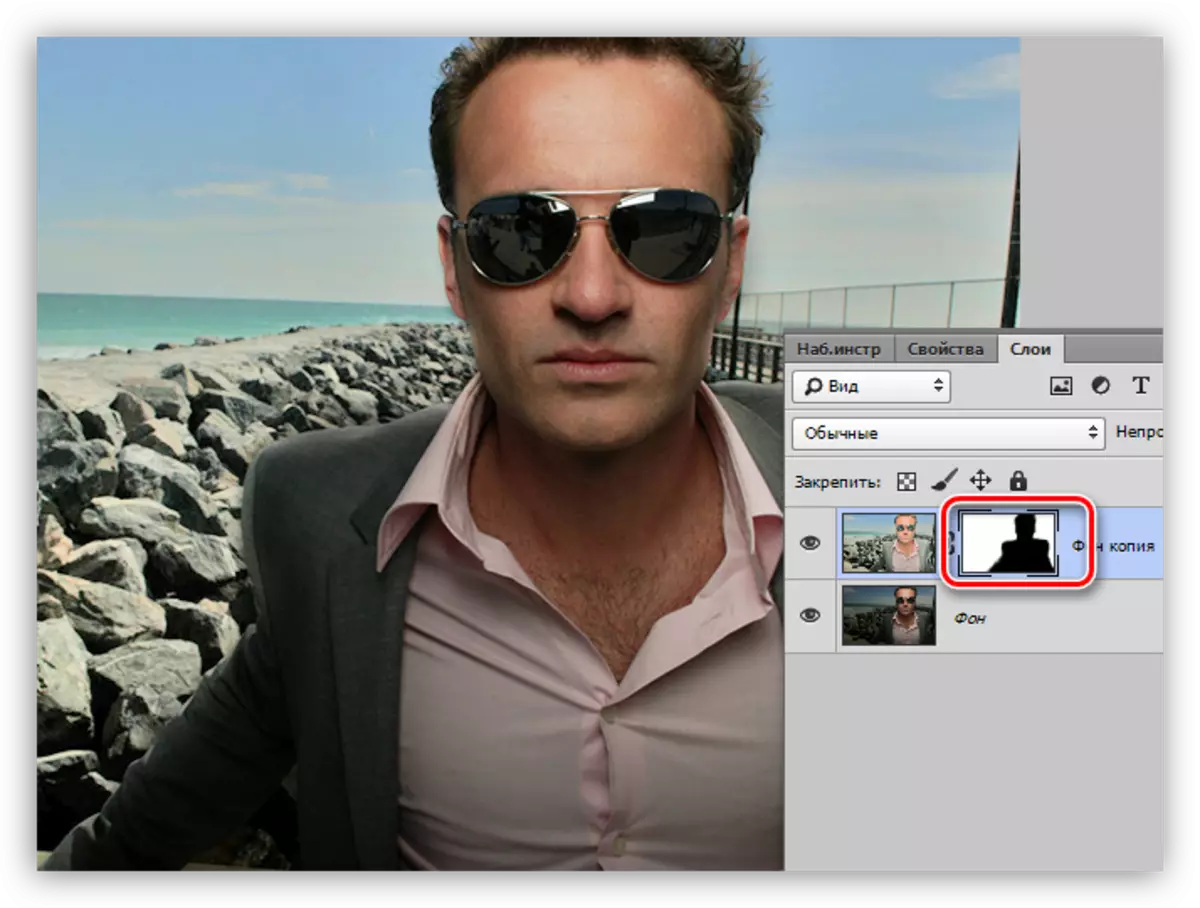
ກ່ຽວກັບສິ່ງນີ້, ວິທີການຂອງການສ່ອງແສງຄວາມເປັນມາໃນ Photoshop ແມ່ນຫມົດກໍາລັງ. ພວກເຂົາທັງຫມົດມີຄຸນລັກສະນະຂອງຕົວເອງແລະຊ່ວຍໃຫ້ທ່ານສາມາດບັນລຸຜົນໄດ້ຮັບທີ່ແຕກຕ່າງກັນ. ນອກຈາກນັ້ນ, ຮູບດຽວກັນກໍ່ບໍ່ເກີດຂື້ນ, ສະນັ້ນທ່ານຕ້ອງມີເຕັກນິກທັງຫມົດນີ້ໃນ Arsenal.
